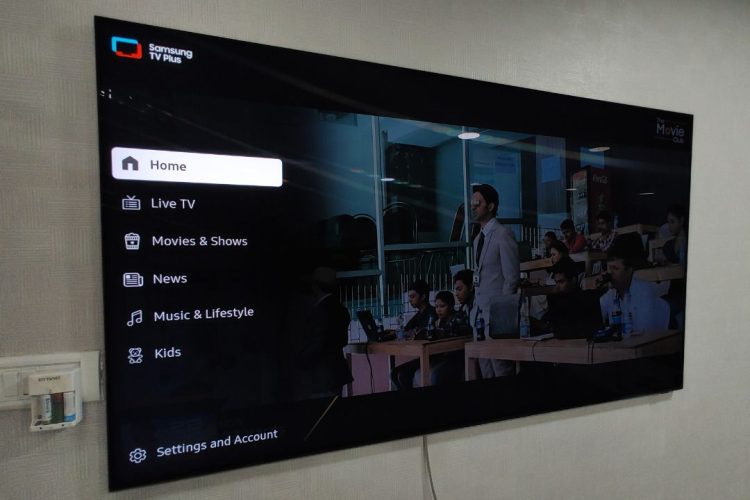Avec autant de services de streaming là-bas, Samsung TV Plus est une excellente option pour attraper des chaînes de télévision en direct. Mais si vous rencontrez des problèmes avec les chaînes qui ne se chargent pas, les vidéos trop tampones ou que l’application ne s’ouvre pas, voici ce que vous pouvez faire pour le réparer.
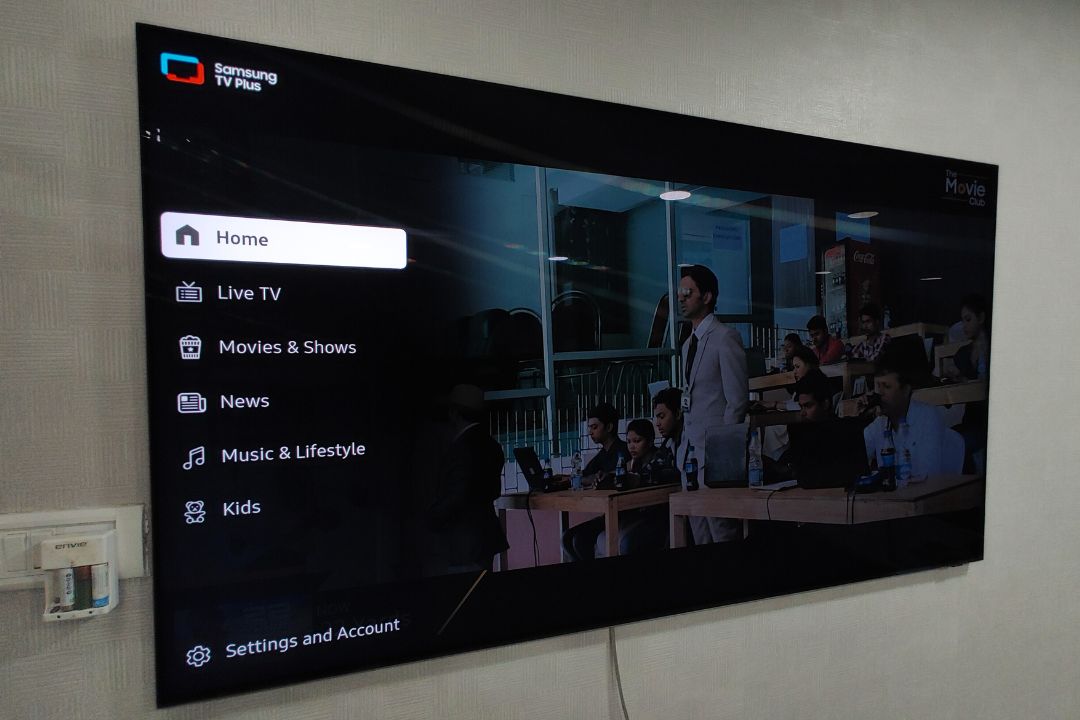
Avant de commencer
Nous vous recommandons d’abord de tester ces méthodes de dépannage simples. Si vous avez déjà essayé, n’hésitez pas à ignorer cette section.
- Vérifiez votre connexion Internet: Si Samsung TV Plus ne fonctionne pas, commencez par vérifier votre connexion Internet. Vous pouvez redémarrer votre routeur Wi-Fi ou utiliser le navigateur Internet Samsung pour tester la vitesse Internet en visitant le speedtest.net site web.
- Redémarrez votre téléviseur: Une autre façon de résoudre le problème avec Samsung TV Plus est de redémarrer votre Samsung Smart TV. Cela peut résoudre efficacement les pépins ou les bugs qui peuvent provoquer un comportement inhabituel. Pour redémarrer le téléviseur, maintenez le Pouvoir bouton jusqu’à ce qu’il s’éteint et s’allume, ou débrancher l’alimentation du téléviseur pendant environ 30 à 60 secondes puis boucher Retour dans.
- Vérifiez les problèmes de serveur: Parfois, le problème n’est pas avec votre téléviseur, c’est avec le Samsung TV Plus lui-même. Avant de passer trop de temps à dépanner, vérifiez rapidement si le service est en baisse. Une recherche rapide en ligne pour «Samsung TV Plus Down» ou la vérification des médias sociaux pourrait révéler si d’autres ont des problèmes aussi. S’il s’agit d’un problème côté serveur, tout ce que vous pouvez faire est d’attendre que Samsung le répare.
- Cycle de puissance votre téléviseur: Parfois, votre téléviseur a juste besoin d’un bon cycle de puissance à l’ancienne. C’est comme une mini-réinitialisation qui peut éliminer les problèmes de logiciels mineurs. Débranchez simplement votre Samsung TV à partir de la prise de courant, attendez environ une minute (ou même un peu plus), puis recommencez.
- Vérifiez les restrictions régionales: Gardez à l’esprit que certaines émissions ou chaînes sur Samsung TV Plus pourraient ne pas être disponibles là où vous vivez. Cela est généralement dû à des accords de licence ou à d’autres restrictions régionales.
Conseil: Nouveau sur Samsung TV? Apprenez les fonctions de chaque bouton de la télécommande Samsung Smart TV.
1. Réinitialisez les paramètres du réseau
Nous avons récemment rencontré un problème sur notre Samsung Smart TV où le Wi-Fi était connecté, mais Internet ne fonctionnait pas. Bien que nous pensions que l’application Samsung TV Plus avait un problème, il s’est avéré être un problème de réseau. Si vous faites face à une situation similaire, ce pourrait être un problème de réseau. Vous pouvez essayer de réinitialiser les paramètres de votre réseau, tout comme nous l’avons fait, pour résoudre le problème.
Voici ce que vous devez faire:
- Se diriger vers Tous les paramètres> Connexion> Réseau sur votre Samsung TV.
- Ensuite, choisissez le Réinitialiser le réseau option et confirmez votre décision en sélectionnant le Réinitialiser bouton. Après cela, vous devrez réintégrer le mot de passe pour vous reconnecter au Wi-Fi.
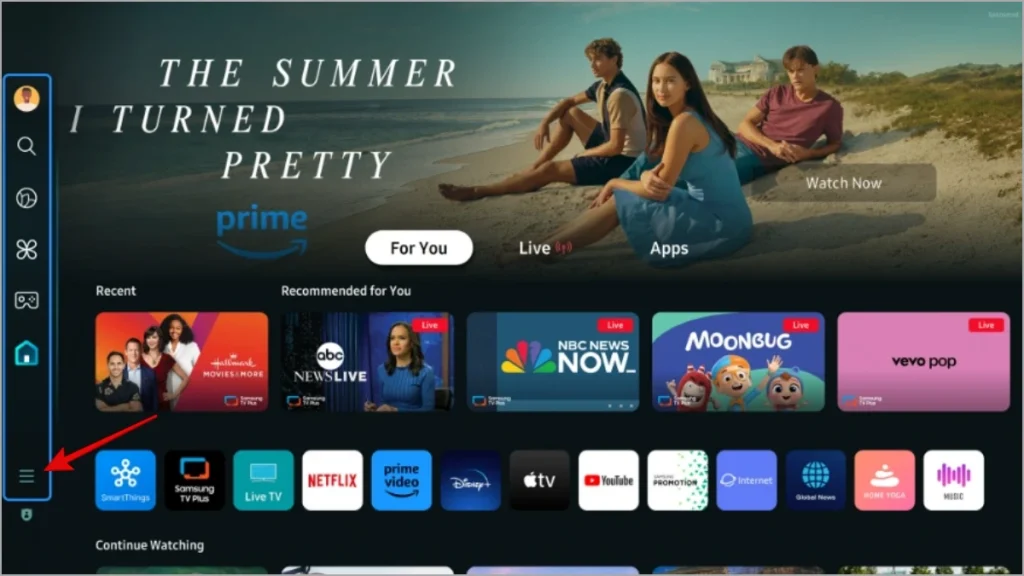
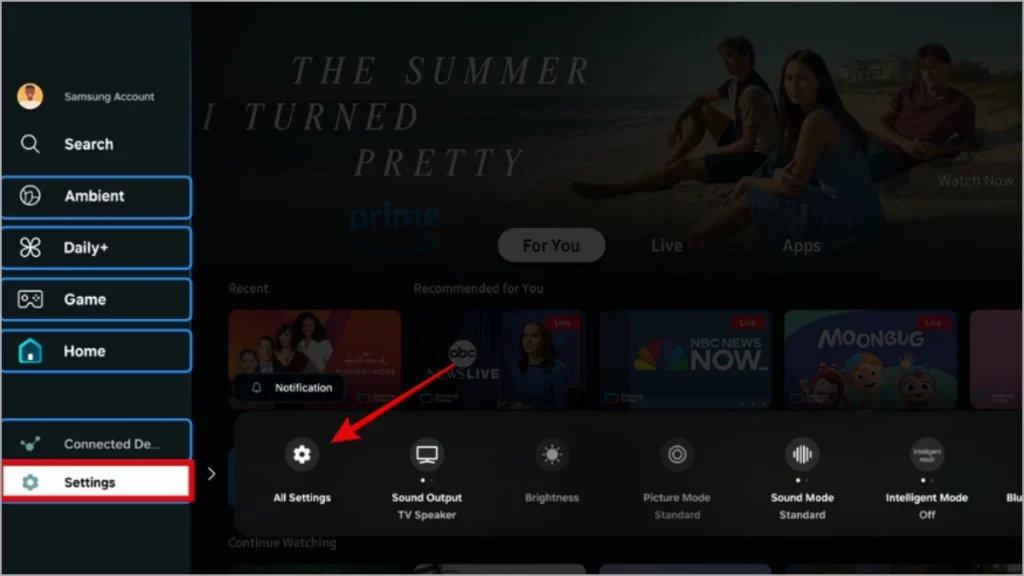
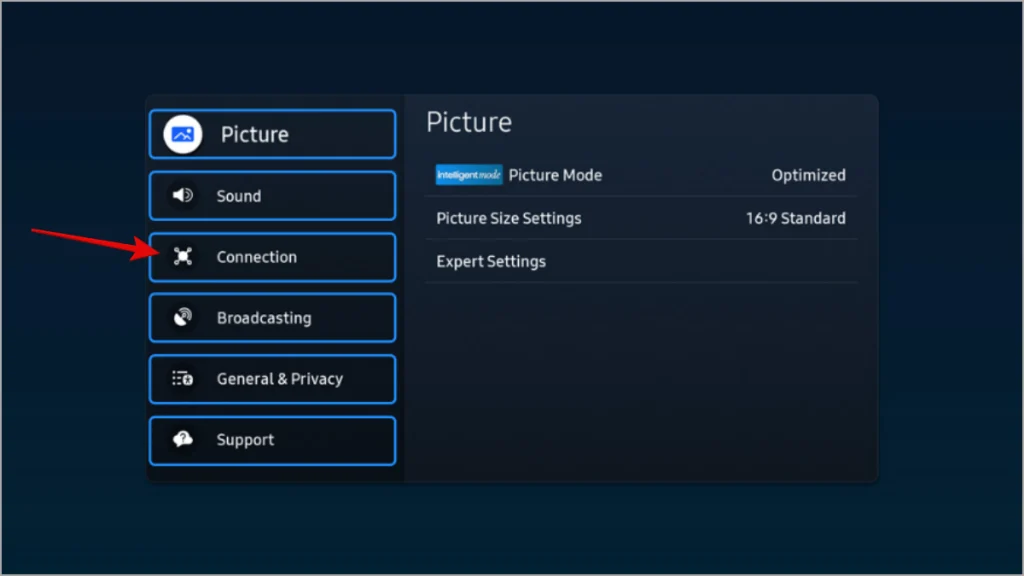
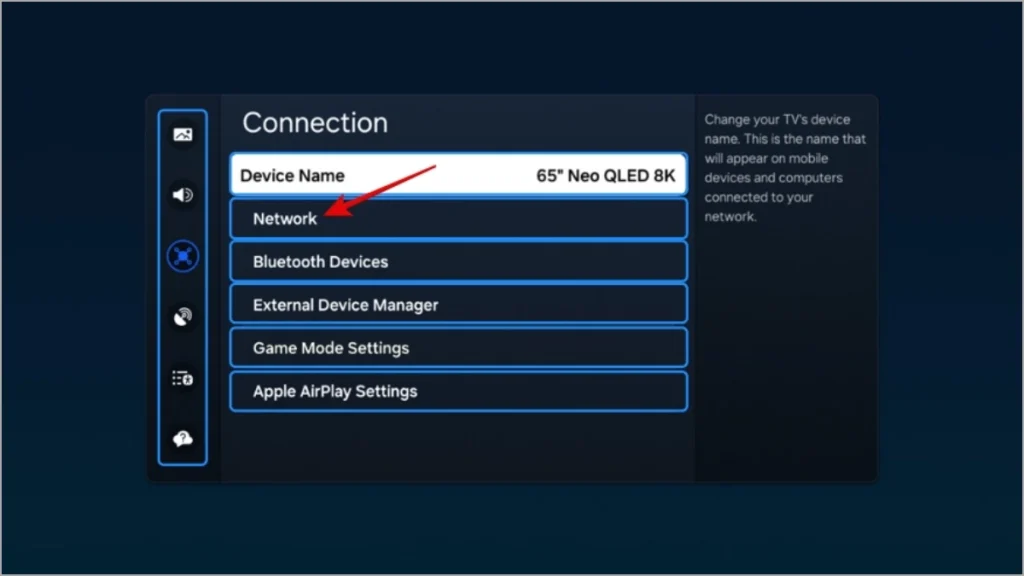
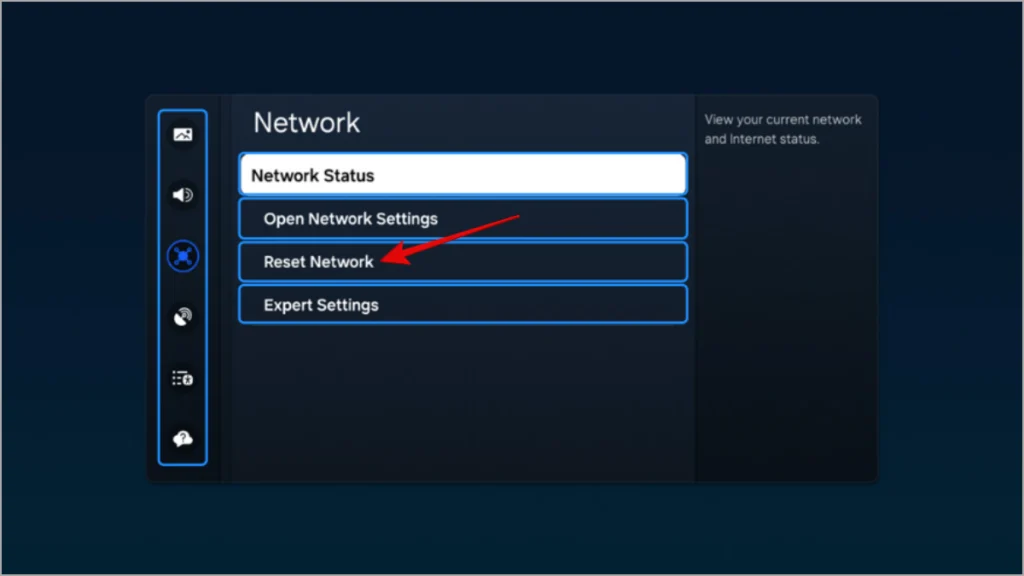
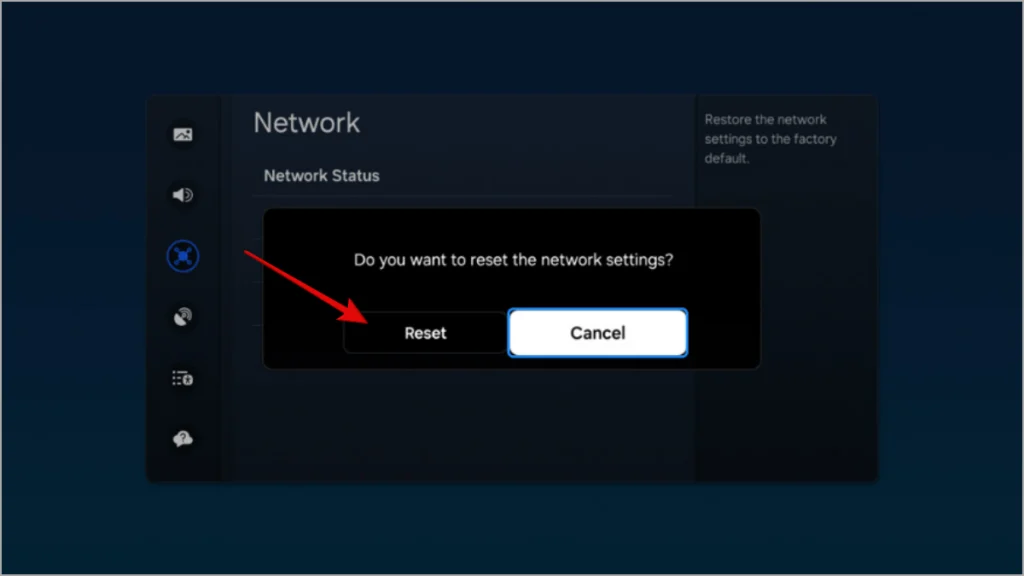
Vous en avez assez des aperçus vidéo de jeu automatique? Vous pouvez empêcher Samsung TV de lire automatiquement les aperçus vidéo.
2. Mettre à jour Samsung TV
Un problème de logiciel dans votre Samsung TV peut affecter le Samsung TV Plus, ou il peut y avoir un problème avec l’application. Envisagez de mettre à jour le logiciel TV. Pour cela, dirigez-vous vers Tous les paramètres> Prise en charge> Mise à jour logicielle Sur votre téléviseur Samsung, puis sélectionnez Mettre à jour maintenant pour rechercher de nouvelles mises à jour.
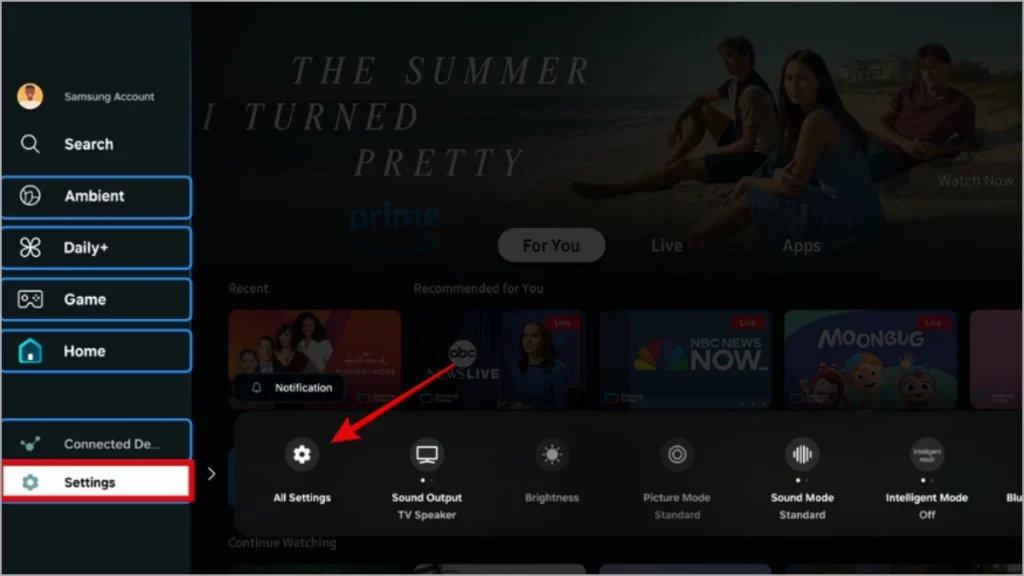
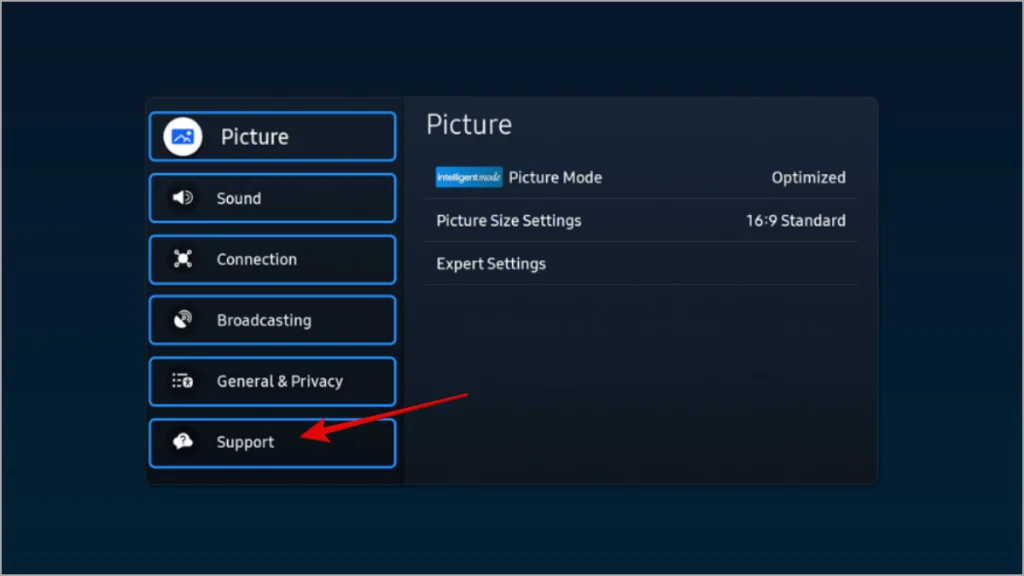
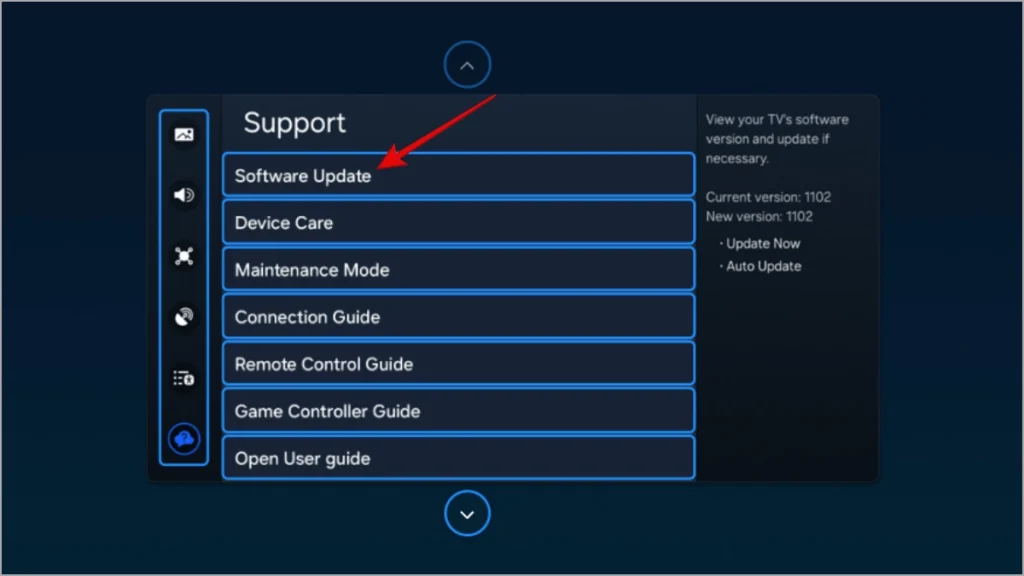
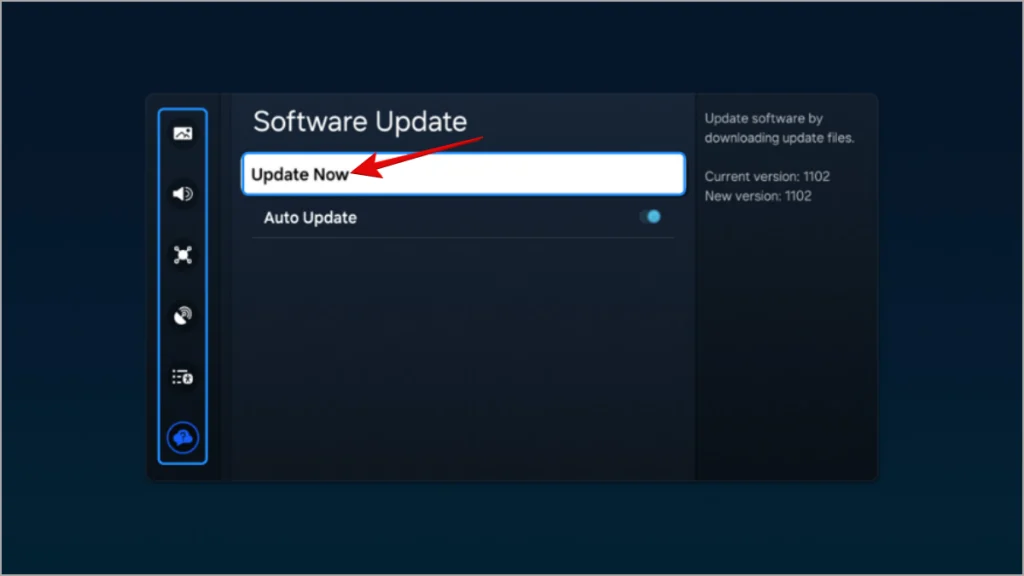
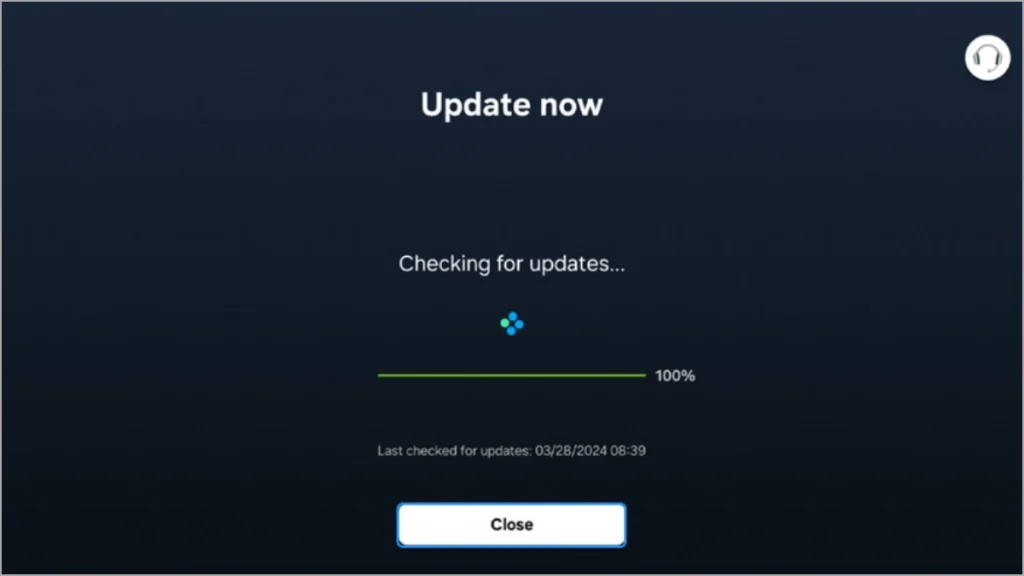
3. Modifier les paramètres DNS
Avez-vous ajusté les paramètres DNS par défaut de votre téléviseur pour améliorer la confidentialité, la sécurité et la fiabilité? Cependant, cela peut provoquer une connexion Internet instable et certaines applications TV ne fonctionneront pas correctement. Voici comment restaurer les paramètres DNS à leur état par défaut.
Note: Si Obtenez automatiquement est affiché à côté du Réglage DNSaucune modification n’a été apportée, vous pouvez donc ignorer cette section. Cependant, si Entrer manuellement est affiché, cela indique que vous ou quelqu’un d’autre avez changé les paramètres DNS sur votre téléviseur.
- Ouvrir Tous les paramètres sur votre téléviseur Samsung et aller à Connexion> Réseau> État du réseau> Paramètres IP.
- Sélectionnez le Réglage DNS et optez pour le Obtenez automatiquement option. Après cela, frappez le D’ACCORD bouton.
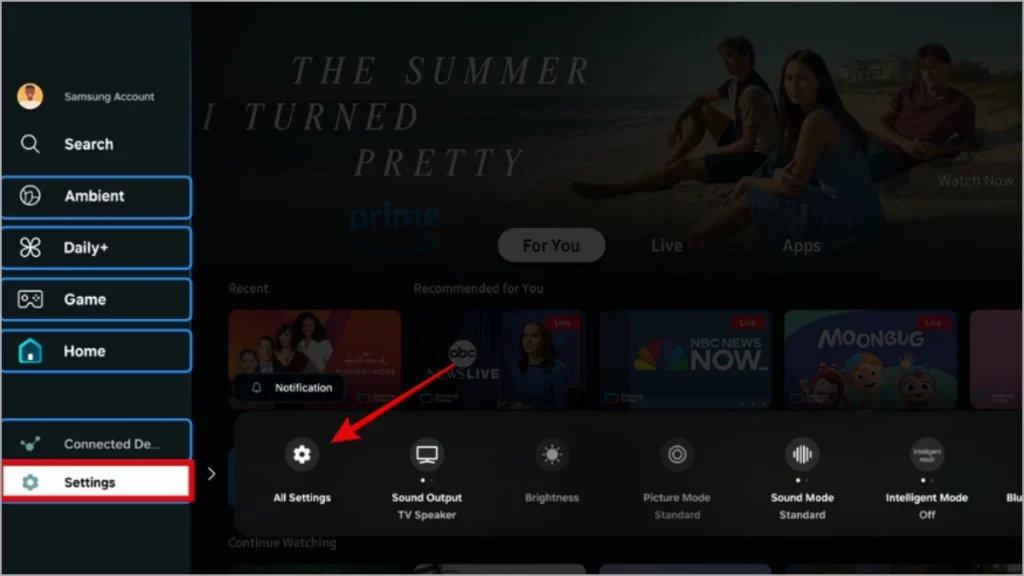
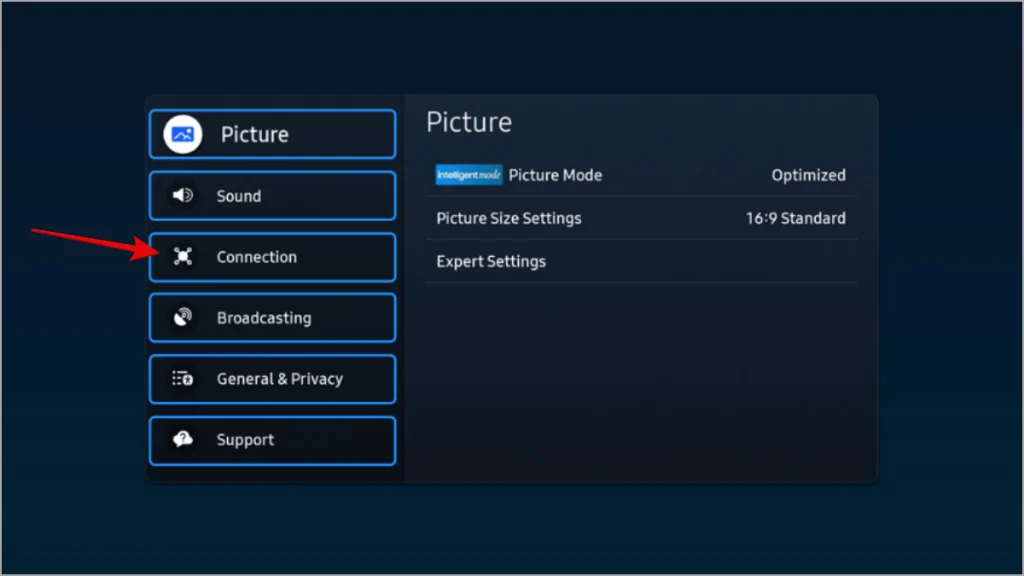
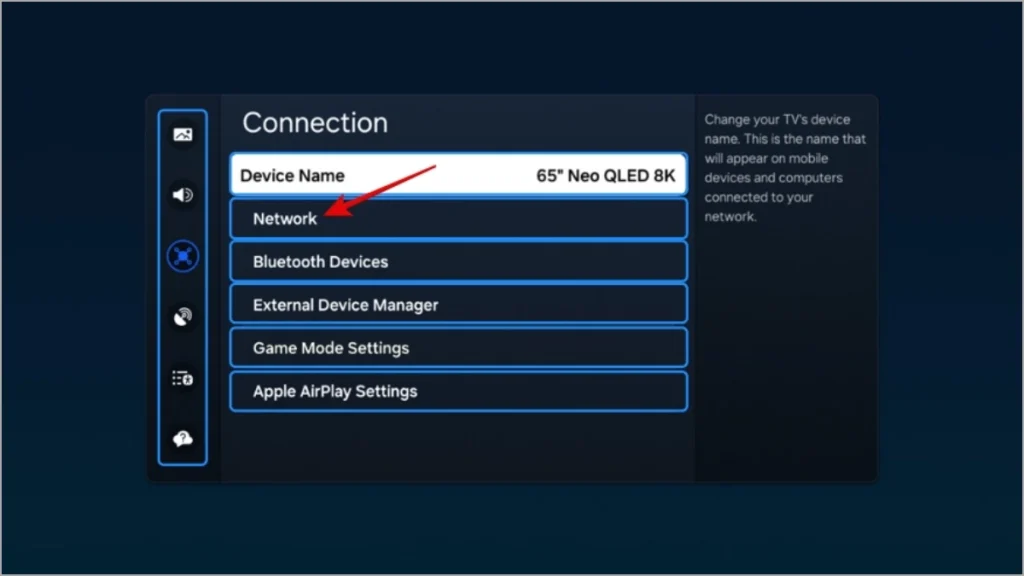
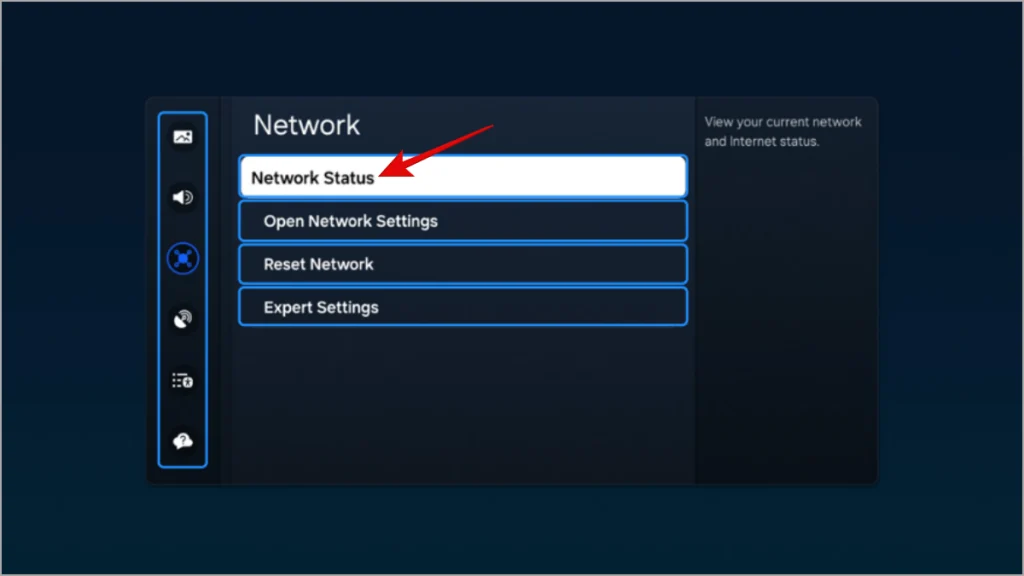
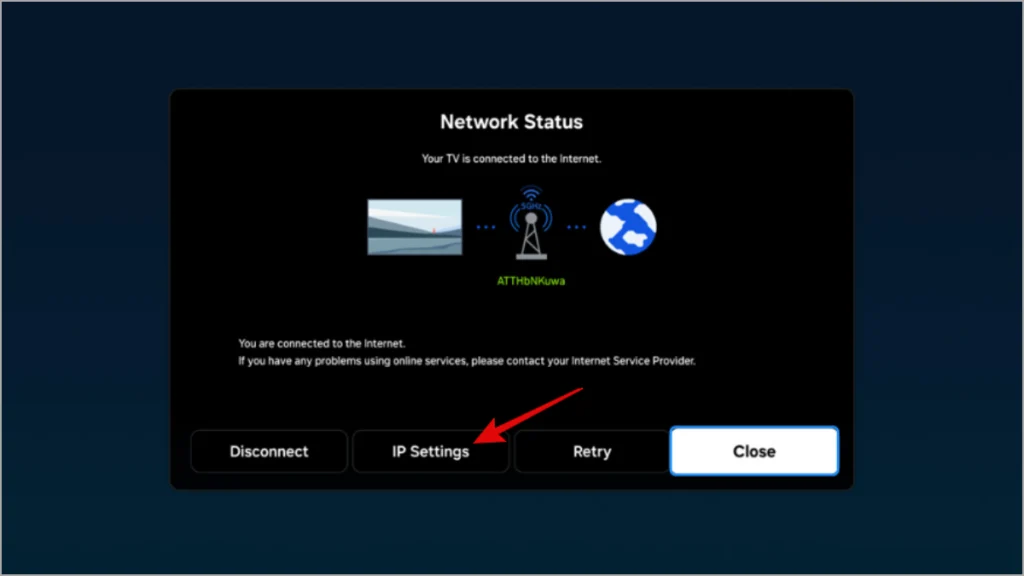
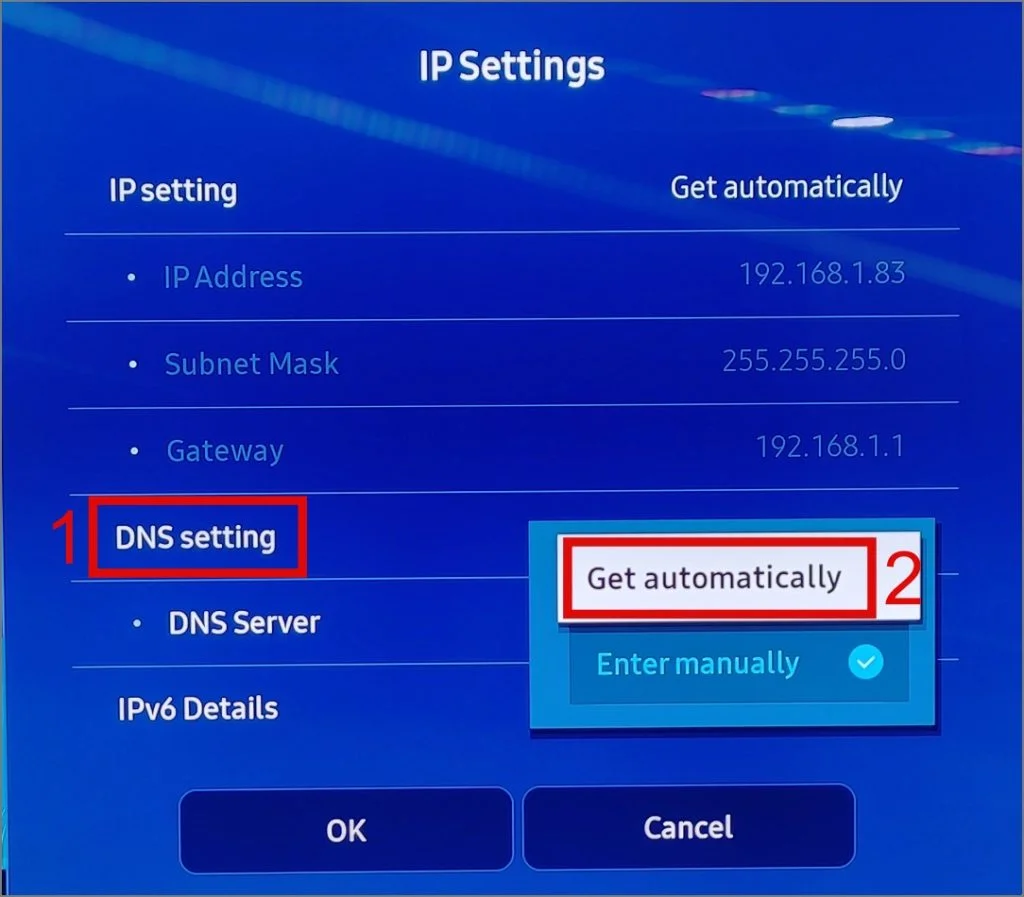
4. Définir Correction de la date et de l’heure sur Samsung TV
Des paramètres d’heure et de date incorrects peuvent entraîner des problèmes de synchronisation entre votre Samsung Smart TV et les serveurs Samsung TV plus. Étant donné que de nombreux canaux se déroulent en direct, ce problème devient plus visible. Nous vous recommandons de définir des paramètres de date et d’heure précis sur votre téléviseur.
Voici comment le faire:
- Ouvrir Tous les paramètres sur votre téléviseur Samsung et naviguer vers Général et confidentialité> Gestionnaire du système.
- Sélectionner Temps et choisir Horloge.
- Vous pouvez modifier la date et l’heure manuellement ou le régler sur Auto mode.
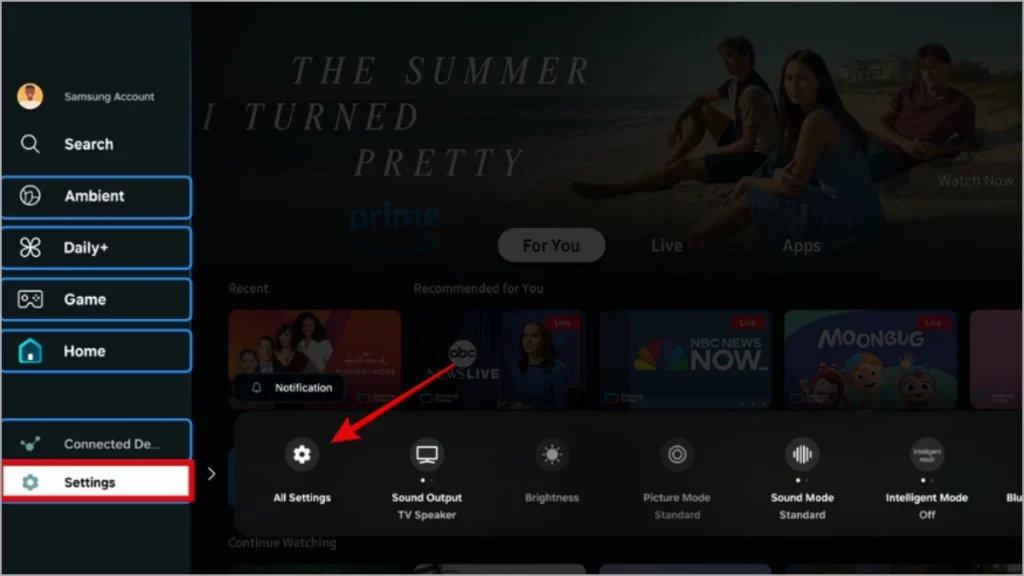
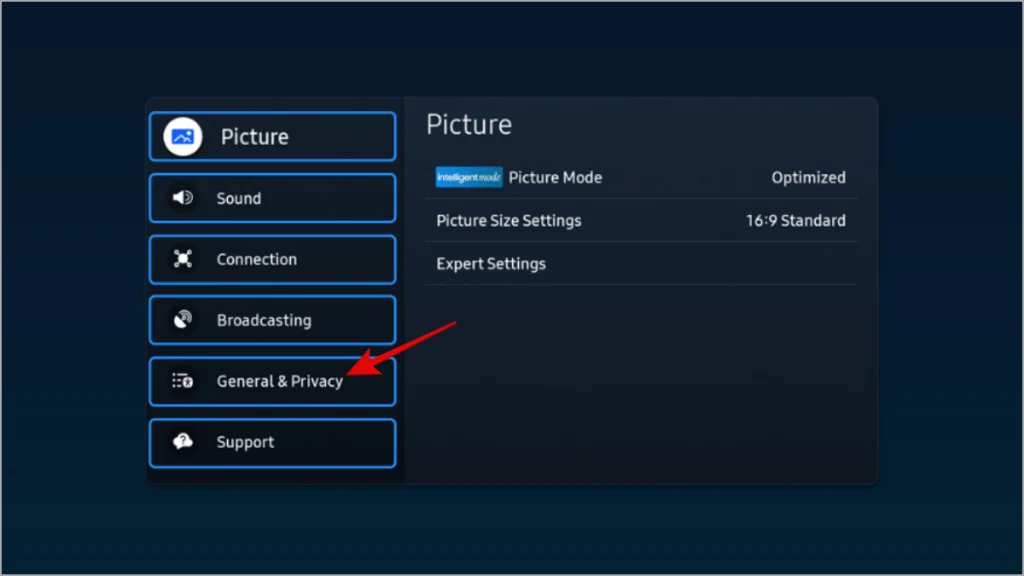
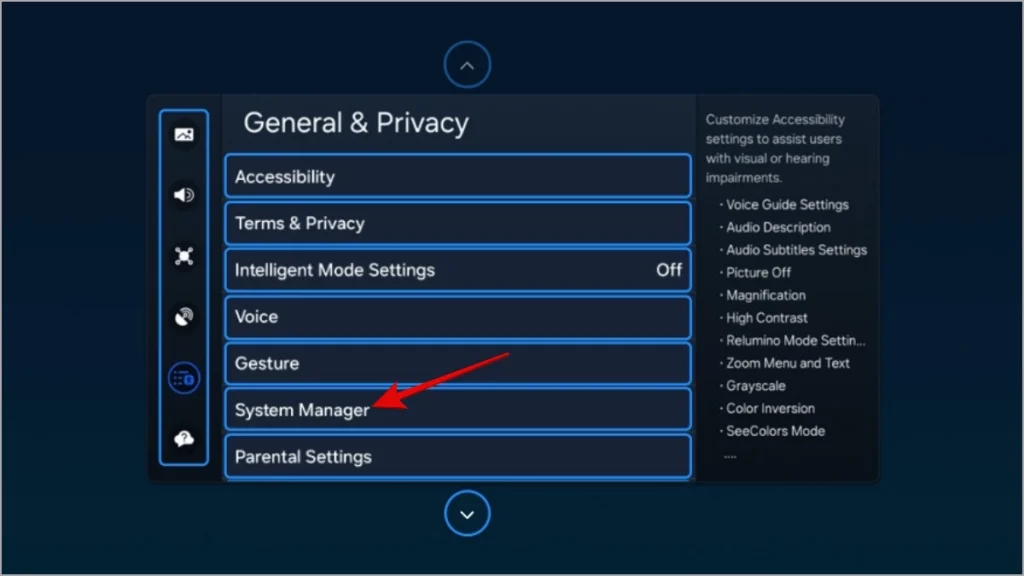
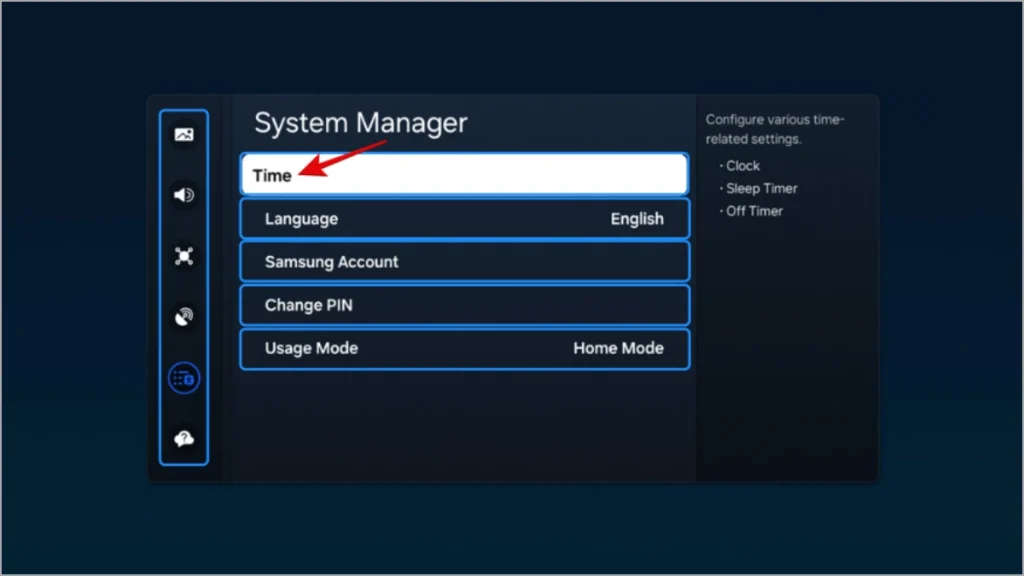
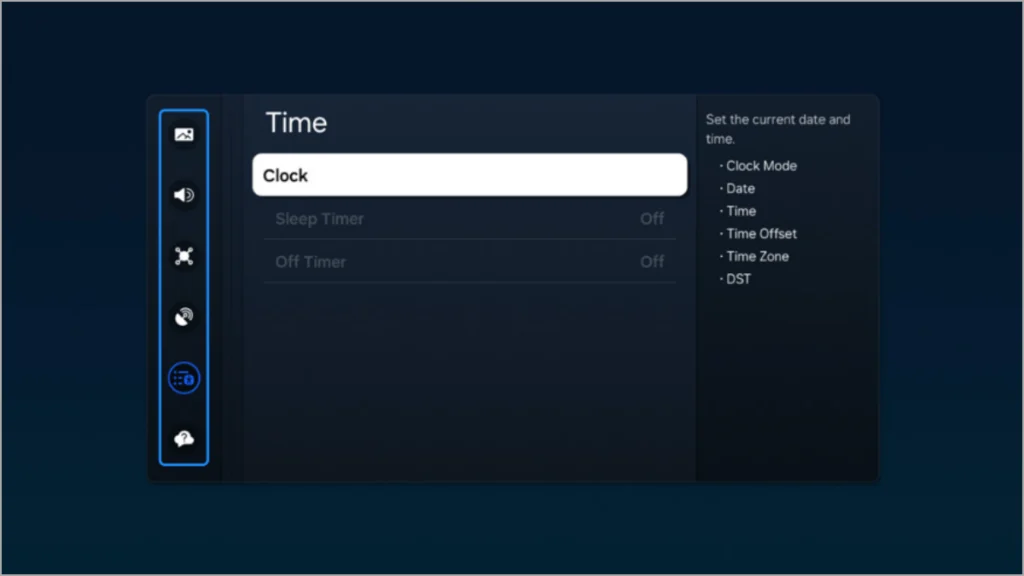
Saviez-vous que vous pouvez contrôler un Samsung Smart TV depuis votre téléphone?
5. Effacer le cache
Parfois, les vieilles données en cache peuvent causer des problèmes avec l’application Samsung TV Plus. La compensation du cache peut souvent résoudre ces problèmes. Voici comment:
- Tout d’abord, appuyez sur le Bouton d’accueil sur votre télécommande et allez à Paramètres.
- Ensuite, allez à Soutien et puis Soins de l’appareil.
- Maintenant sélectionnez Démarrer les soins de l’appareil Pour arrêter d’exécuter des applications et effacer le cache.
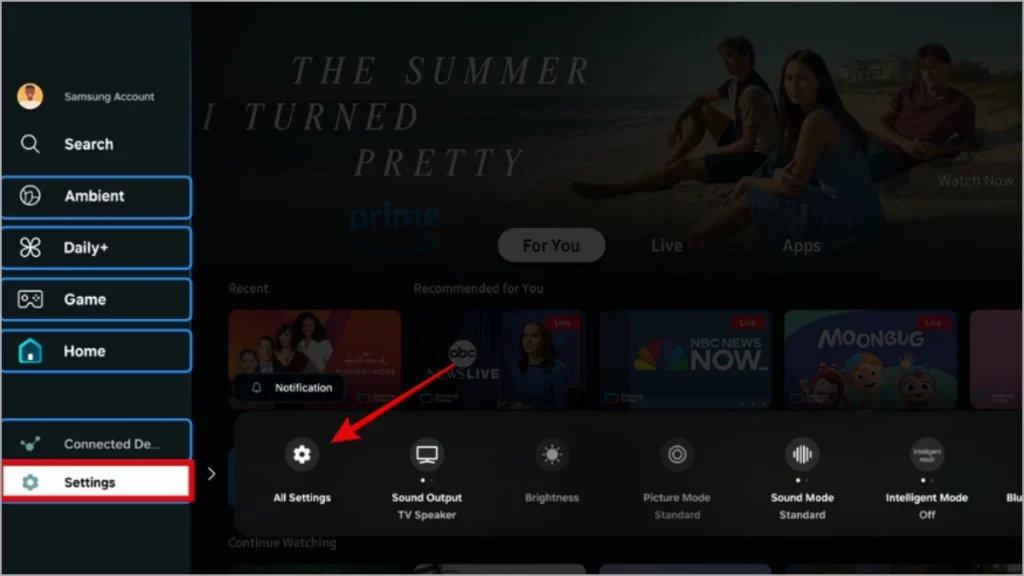
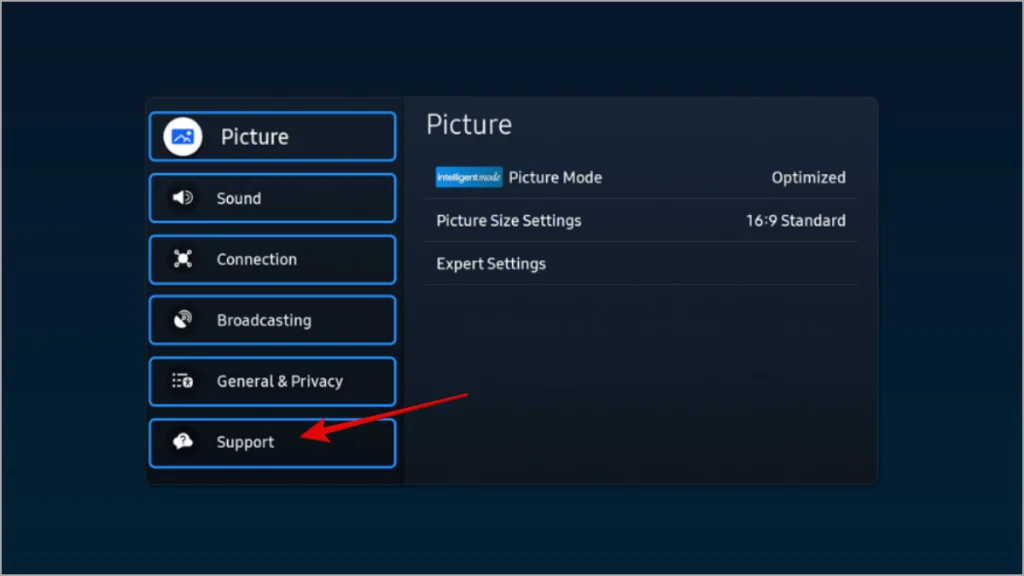
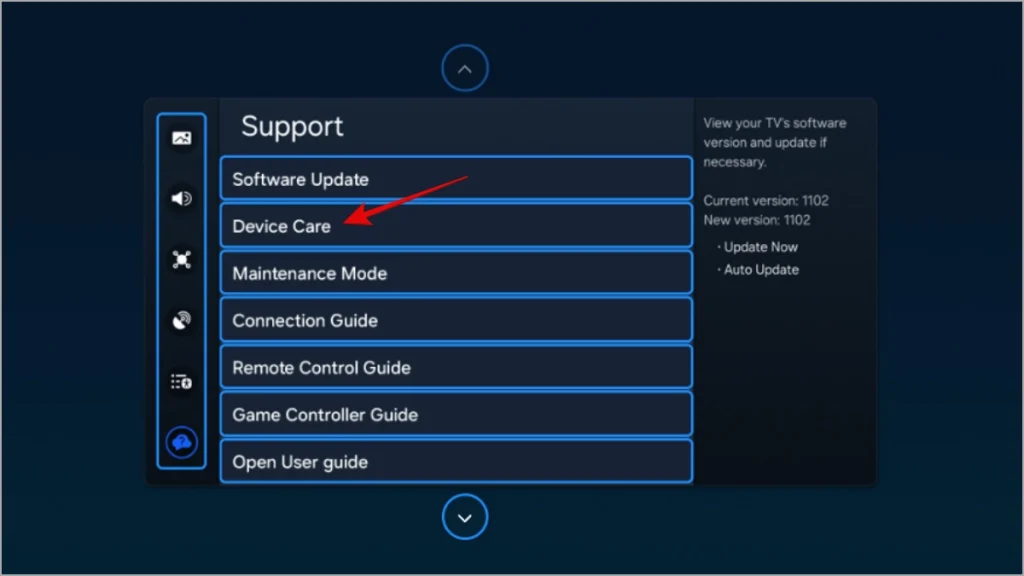
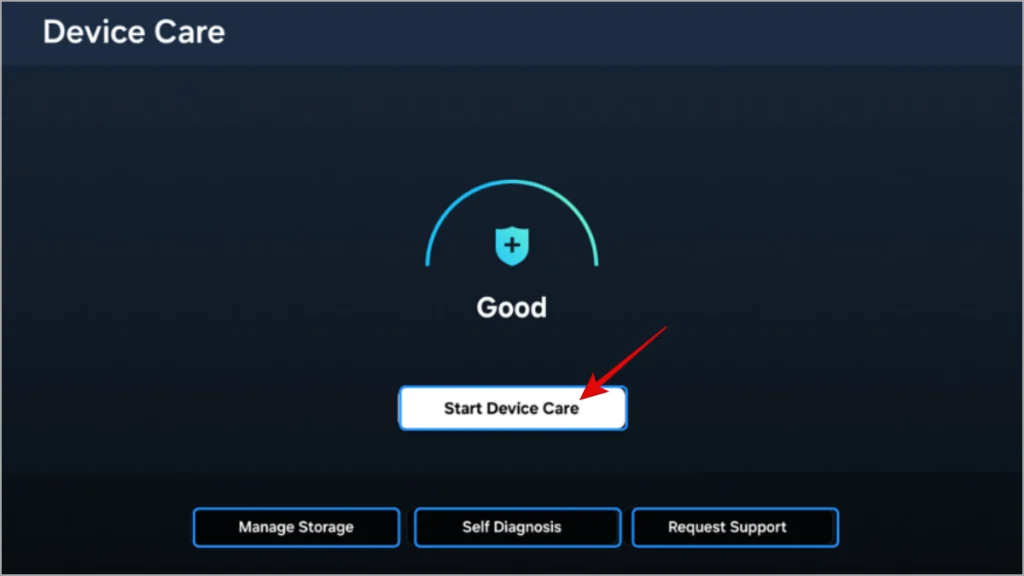
6. Réinstaller Samsung TV Plus
Parfois, l’application Samsung TV Plus elle-même peut être corrompue ou avoir un problème. La réinstallation de l’application peut souvent résoudre ce type de problèmes. Voici comment le faire:
Samsung TV plus désinstallé:
- Appuyez sur le Bouton d’accueil sur votre télécommande.
- Aller au Application Samsung TV Plus Utilisation des boutons de flèche.
- Appuyez et maintenez le Entrer le bouton Pour ouvrir les options d’application.
- Sélectionnez Supprimer et appuyez sur le Entrer le bouton.
- Choisir Supprimer ou désactiver et appuyez sur le Entrer bouton.
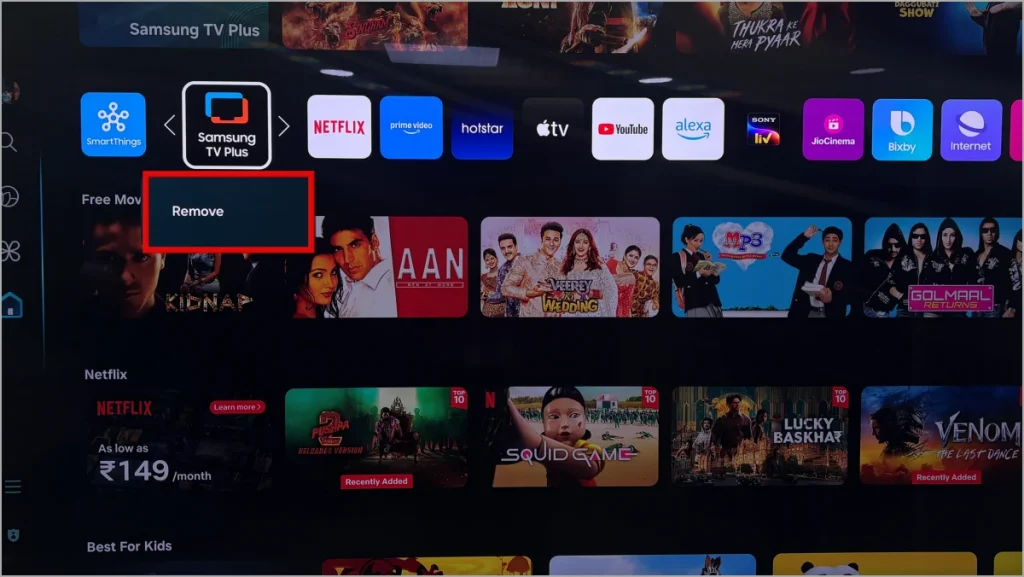
Installation de Samsung TV Plus:
- Ouvrir le menu.
- Accédez à la Options de périphériques connectés.
- Allez à la télévision et appuyez sur le bouton de flèche vers le bas.
- Choisissez le Configurer la télévision option.
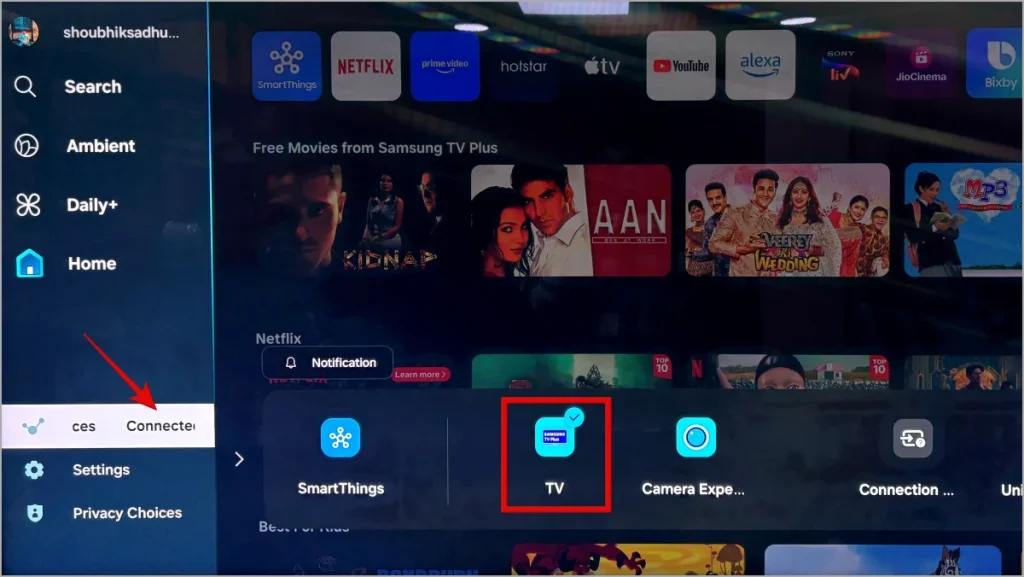
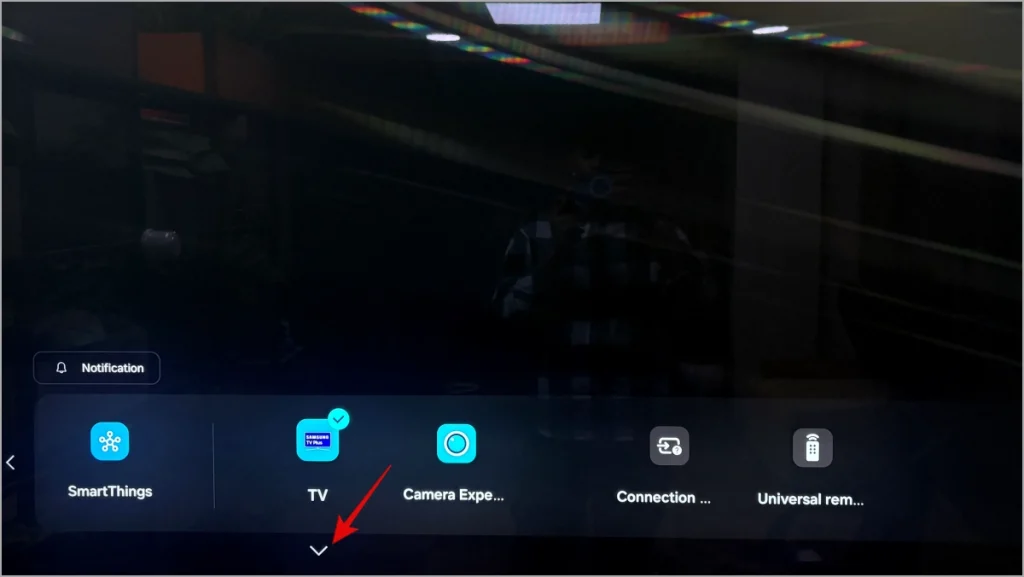
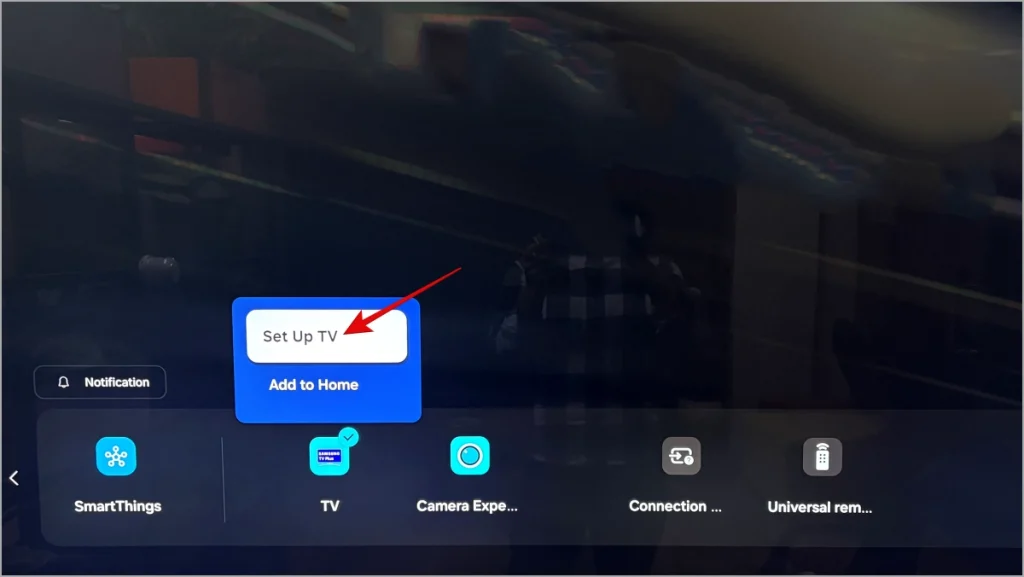
7. Réinitialiser l’usine de votre téléviseur Samsung
Si les solutions mentionnées précédemment ne résolvent pas le problème, vous pouvez réinitialiser votre Samsung Smart TV à l’état d’usine. Cela rétablira le téléviseur à ses paramètres d’usine d’origine, résolvant tout ajustement qui pourrait provoquer le travail à Samsung TV Plus. Gardez à l’esprit que pendant ce processus, toutes vos données, y compris les informations de compte et les applications de téléchargement, seront effacées et vous devrez à nouveau saisir ces détails.
Voici comment vous pouvez réinitialiser votre Samsung TV:
- Choisir Tous les paramètres De l’écran d’accueil du Samsung TV.
- Dirigez-vous vers le Général et confidentialité et choisissez le Réinitialiser option.
- Entrez dans ÉPINGLE. La broche par défaut est 0000si vous n’en avez pas réglé.
- Sélectionnez le Réinitialiser Le bouton et votre téléviseur lancera le processus de réinitialisation.
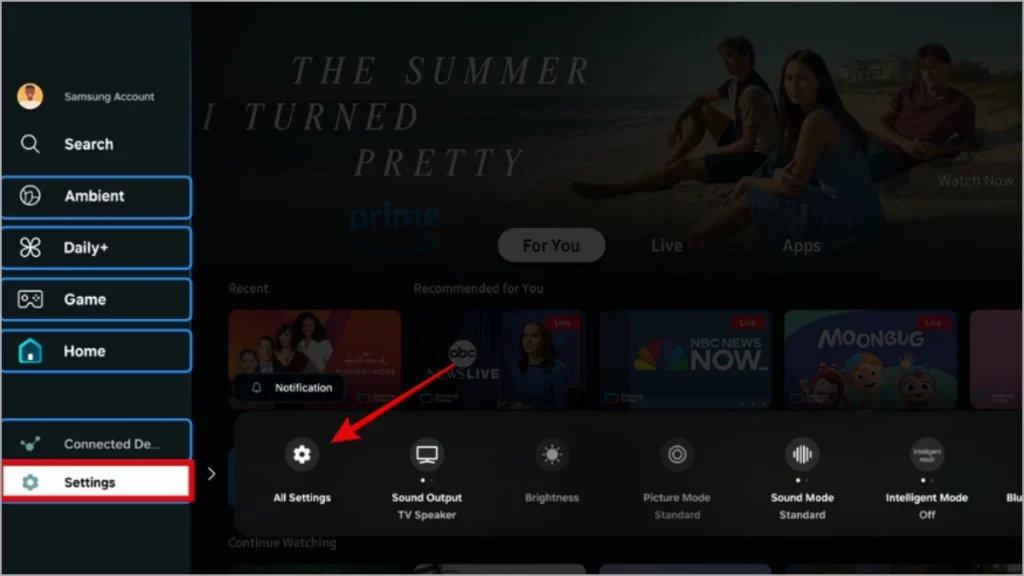
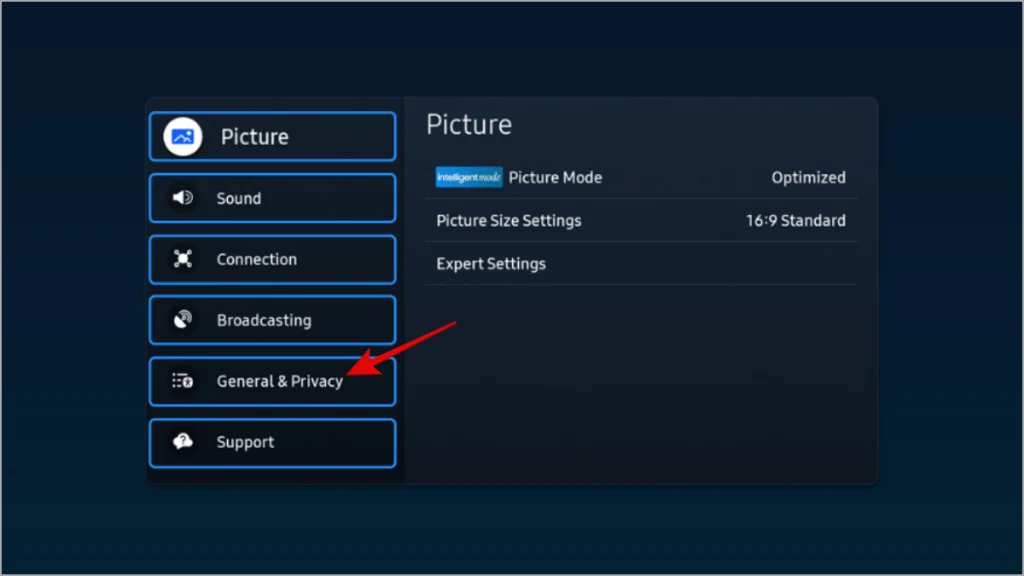
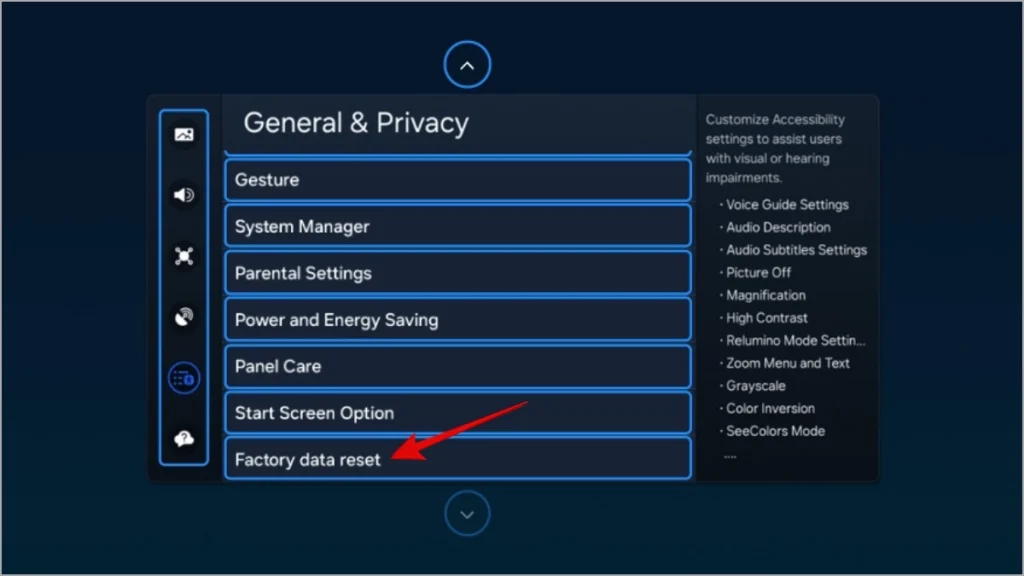
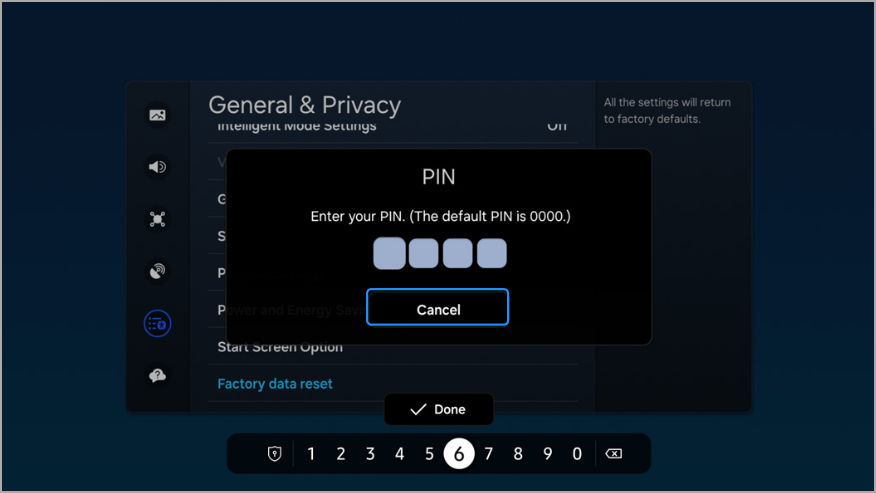
FAQ
1. Que dois-je faire si Samsung TV Plus ne fonctionne toujours pas sur mon téléviseur?
En tant que mesure temporaire, vous pouvez utiliser le Samsung TV Plus Sur votre téléphone Samsung Galaxy. Vous devrez vous connecter à votre compte Samsung et vous êtes prêt à partir.
2. Y a-t-il d’autres services de streaming de télévision en direct gratuits que je peux essayer?
Oui, vous pouvez consulter des services de streaming comme Freevee, Pluto TV, Tubi, Peacock, etc.
3. Les chaînes de Samsung TV Plus sont congelées ou tampons. Comment puis-je le réparer?
Si vous ressentez une mise en mémoire tampon ou un gel, consultez votre connexion Internet. Vous pouvez essayer de basculer le Wi-Fi et de désactiver pour rétablir la connexion, ou vous pouvez réinitialiser les paramètres réseau sur votre Samsung TV.
4. Et si vous ne trouvez pas de chaînes spécifiques sur Samsung TV Plus?
Certaines chaînes peuvent ne pas être disponibles sur Samsung TV Plus en raison des restrictions de localisation, de la disponibilité du contenu ou des mises à jour de la gamme de canaux.
Continuez à profiter de Samsung TV Plus
Alors que Samsung TV Plus peut ne pas offrir de contenu aussi impressionnant que Netflix, de nombreux utilisateurs comptent toujours sur le divertissement ou les émissions de nouvelles. Le guide ci-dessus vous aidera à résoudre le problème Samsung TV et sans fonctionnement sur votre Samsung Smart TV. Lisez notre guide si Netflix ne fonctionne pas sur votre Samsung Smart TV.